Cómo exportar un documento de InDesign a Word

InDesign es uno de los mejores programas de autoedición disponibles. Es posible que desee trabajar en InDesign y luego colocarlo en Word. Esto significa que necesita saber cómo exportar documentos de InDesign (INDD) a Word .
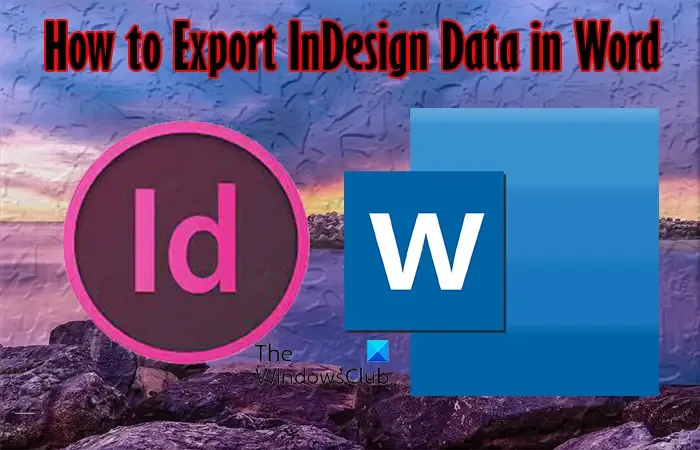
Es posible que desee colocar datos de InDesign en Word si desea utilizar una plantilla de InDesign y desea que los usuarios puedan completar secciones. Es posible que se sientan más cómodos usando Word. Es posible que tenga tablas de datos de texto que desee colocar en Word.
Cómo exportar un documento de InDesign a Word
Si desea poder utilizar su documento de InDesign (INDD) en Word, puede hacerlo. Este artículo le mostrará formas creativas que puede usar para exportar su documento de InDesign en Word.
1] Convierta el archivo de InDesign a PDF y luego a Word
Siempre que desee exportar datos de InDesign a Word, puede utilizar la opción PDF. Este método es donde exporta InDesign como PDF (Imprimir) y luego usa Acrobat Reader para convertirlo a un archivo de Word.
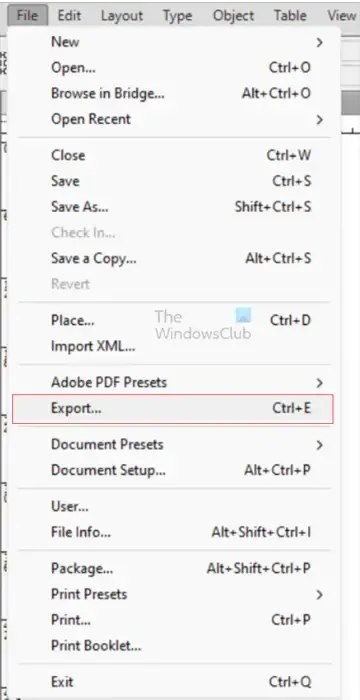
Cuando haya abierto o completado el archivo de InDesign, vaya a Archivo , luego Exportar o presione Ctrl + E.
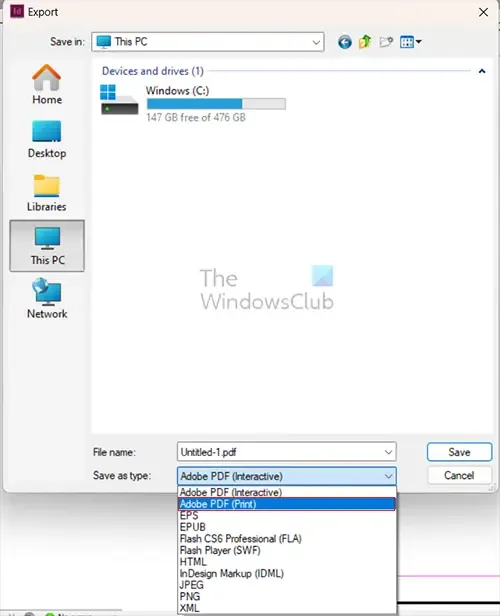
Aparecerá la ventana Exportar; asigne un nombre a su archivo, elija la ubicación para guardar y haga Guardar como tipo Adobe PDF (Imprimir) .
Cuando el archivo se guarda como PDF, ahora puede usar Adobe Acrobat para convertir el PDF a Word.
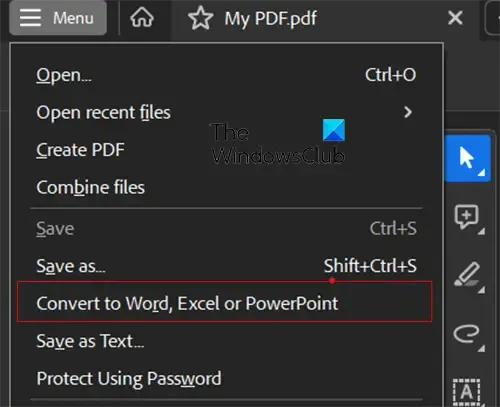
Abra el archivo PDF en Adobe Acrobat, luego vaya a la barra de menú superior y presione Menú y luego Convertir a Word , Excel o PowerPoint .
También puede presionar Exportar un PDF o presionar la pestaña Convertir en la barra de menú Todas las herramientas a la izquierda.
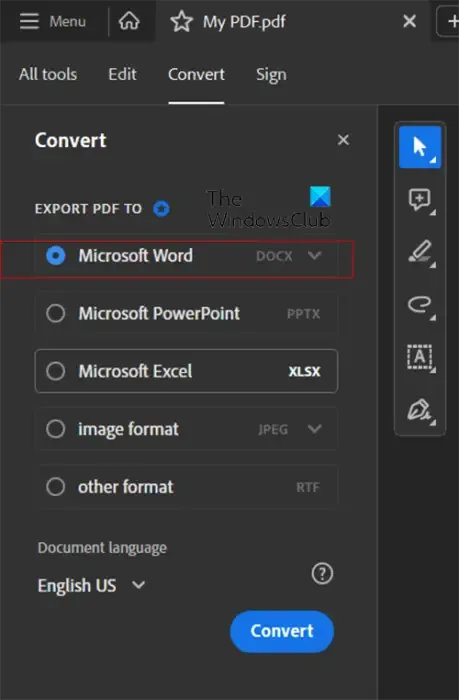
Aparecerá la barra de menú Convertir , seleccione Microsoft Word, haga clic en la flecha desplegable y elija doc o docx y luego presione Convertir . El archivo se convertirá y se colocará en Word, donde podrá realizar sus modificaciones en el archivo.
2] Exportar archivo de InDesign como formato de texto enriquecido
La segunda forma en que puede exportar datos de InDesign a Word es exportar como formato de texto enriquecido. El formato de texto enriquecido (RTF) es un formato de texto que se puede abrir con una amplia variedad de software de procesamiento de texto. El formato de texto enriquecido contiene tanto la información de configuración como el texto real del documento.
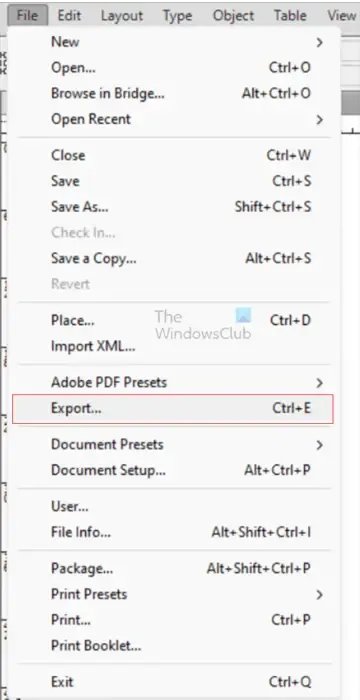
Para exportar los datos de InDesign como formato de texto enriquecido, vaya a Archivo y luego Exportar o presione Ctrl + E.
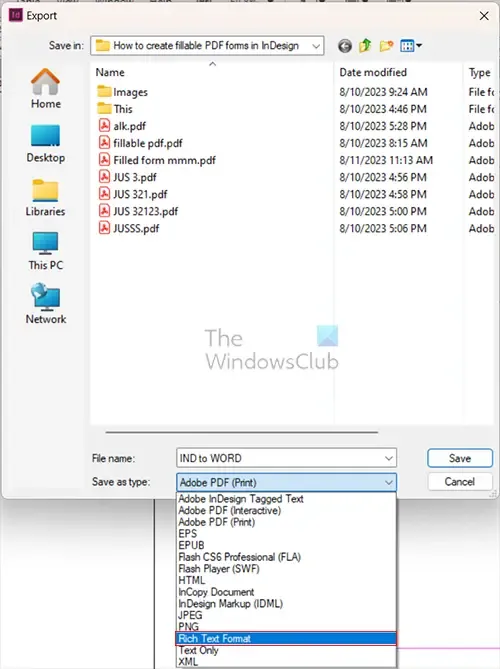
Aparecerá la ventana Exportar, elija el nombre de archivo y la ubicación que desee y elija Formato de texto enriquecido en Guardar como tipo, luego presione Guardar.
Cuando vaya a la ubicación para guardar, notará que el ícono cambia al ícono del software de procesamiento de textos predeterminado en su computadora, y la extensión del archivo será. rtf _ Abra el archivo RTF en Word, luego guárdelo como un archivo de Word normal en el. doc o. docx
Solución de problemas
Si tiene un documento de InDesign que es una mezcla de contenido que no es solo texto, no obtendrá el formato de texto enriquecido como una opción en Guardar como tipo. El formato de texto enriquecido solo admite texto. si desea guardar solo el texto del documento, seleccione cualquiera de los marcos de texto y siga los pasos de exportación. Esto le permitirá ver la opción Formato de texto enriquecido. Cuando exporte el documento de InDesign, solo verá el texto.
¿Puede InDesign guardar su documento como. doctor o. ¿Formatos de archivo docx?
InDesign no puede guardar directamente su documento en el archivo . doctor o. formatos de archivo docx; sin embargo, InDesign puede guardar su archivo en formatos que luego puede convertir a estos formatos de archivo. Puede optar por guardar su archivo como PDF y luego convertirlo a un archivo de Word. También puede exportar el archivo como formato de texto enriquecido y luego guardarlo.
¿Cuáles son las ventajas de guardar su documento de InDesign como PDF?
Cuando guarda su documento de InDesign como PDF, obtiene la imagen y el texto nítidos y de alta calidad que tenía en InDesign. También conserva los diseños de documentos e imágenes tal como los tenía en InDesign. Puede guardar algunas capas editables que luego puede usar en InDesign. Si desea que las personas llenen y firmen un documento, puede optar por guardarlo como un PDF interactivo.



Deja una respuesta